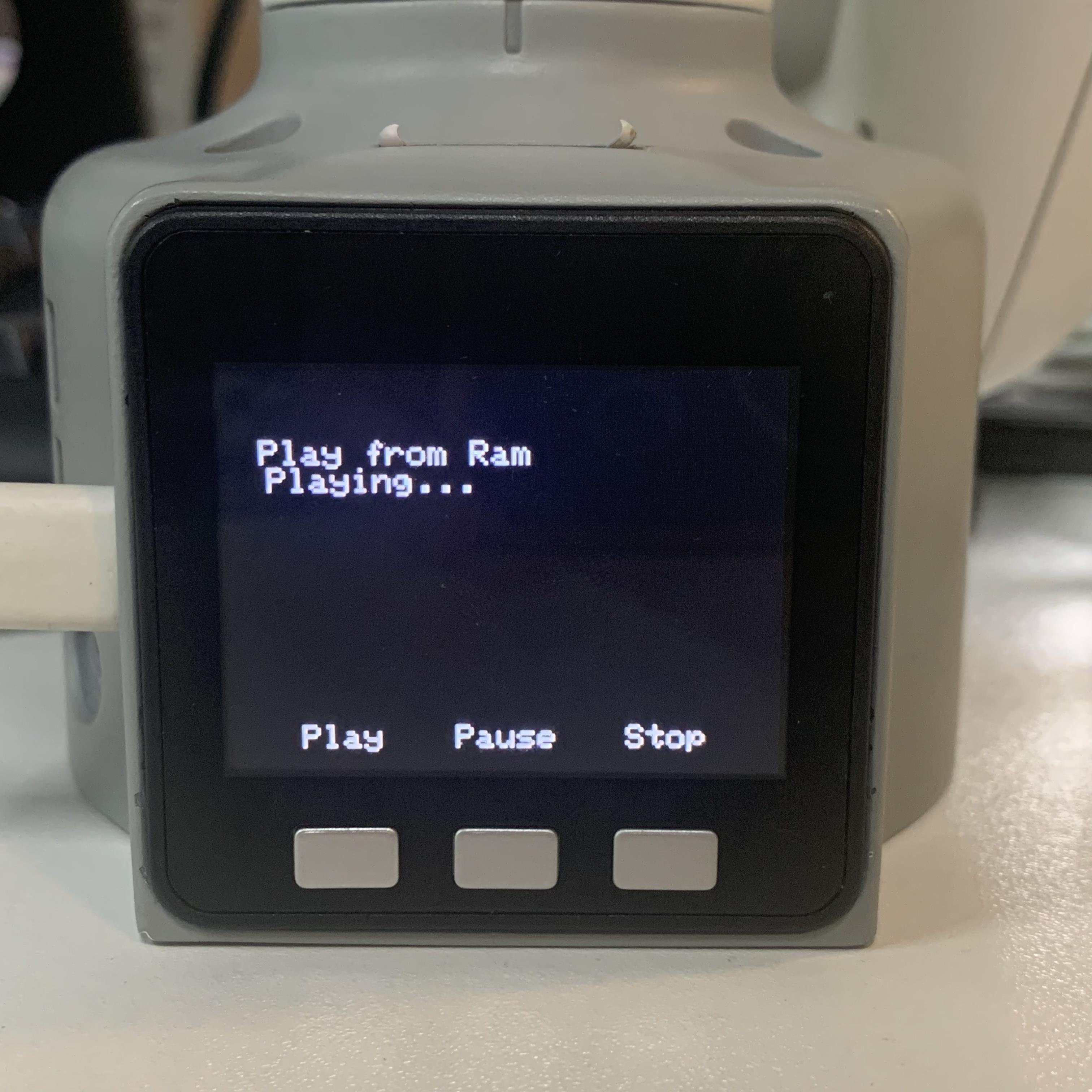实现拖动示教
拖动示教
机器人拖动示教,就是操作员可以直接拖动着机器人各关节,运动到理想的姿态,记录下来。
协作机器人是较早具有该功能的系统。这种示教方式可以避免传统示教的各种缺点,是机器人中一项很有应用前景的技术。
设备类型不同,操作方式也有所不同,大概步骤如下:
- Atom 烧录最新版的 atomMain
- M5Stack-basic烧录 minirobot,选择 Maincontrol 功能
- 按下录制按钮/键盘按键
- 选择储存路径,微处理类设备无此步骤
- 可直接拖动机械臂各关节,移动至您预想的位置,完成一组运动
- 按下指定按钮/键盘按键进行保存
- 按下播放按钮/键盘按键/键盘按键
- 选择相对于的储存路径,机械臂开始运动
- 按下退出按钮/键盘按键,退出此功能
本节我们将教您如何简单上手,体验协作机器人拖动示教的乐趣
适用设备
- myCobot 280 M5
- myCobot 320 M5
- myPalletizer 260 M5
- mechArm 270 M5
操作步骤
Step 1: Atom烧录最新版的atomMain。
Step 2: M5Stack-basic烧录minirobot,选择Maincontrol功能。

Step 3: 按下录制按钮Record。

Step 4: 选择储存路径,按下Ram或者Flash。
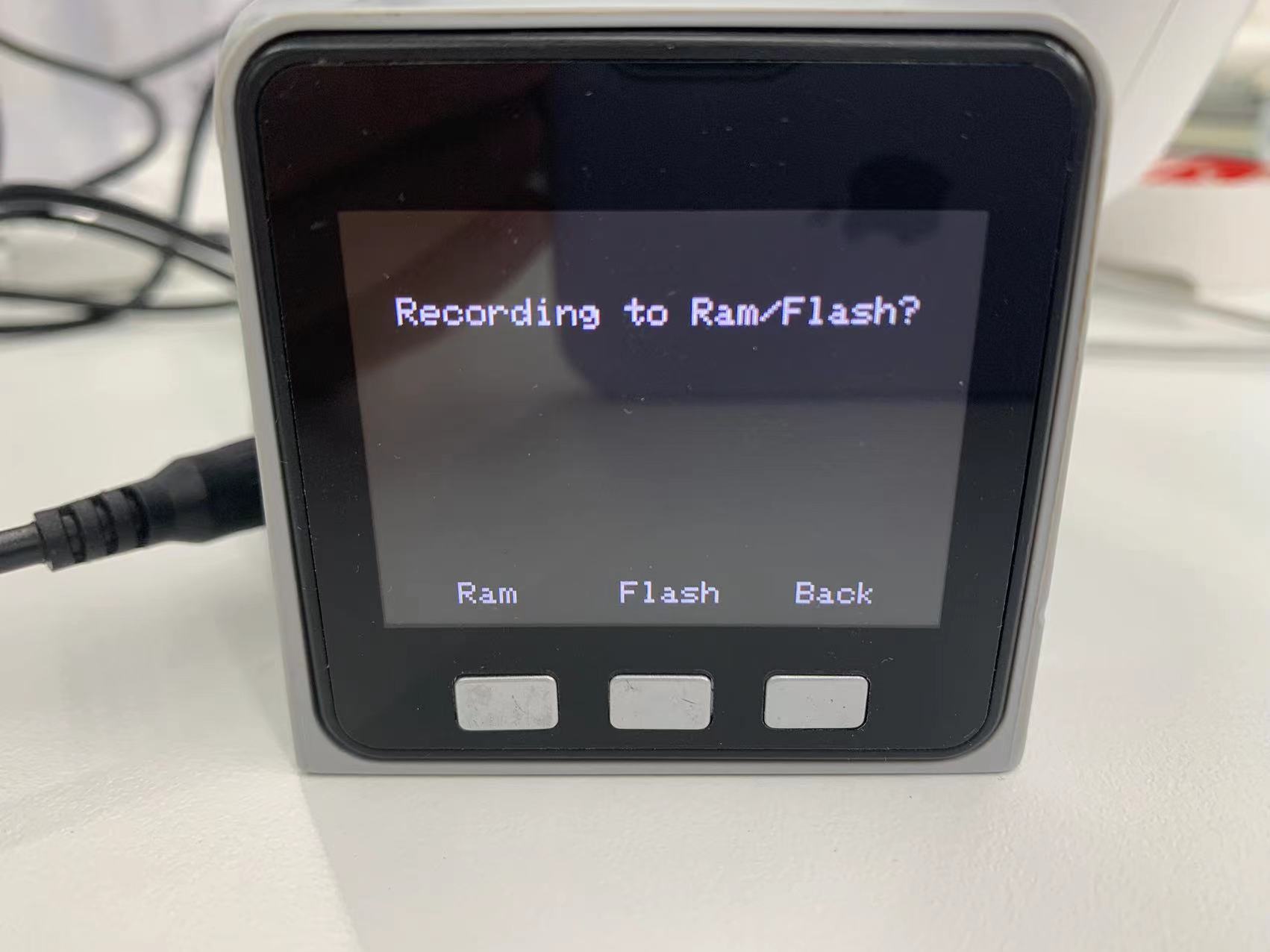
Step 5: 拖动机械臂各关节,移动至您预想的位置,完成一组运动。
Step 6: 按下任意键停止录制,保存记录

Step 7: 按下播放按钮Play。

Step 8: 点击刚才选择的储存路径,按下Ram/Flash, 机械臂开始播放已保存的记录。
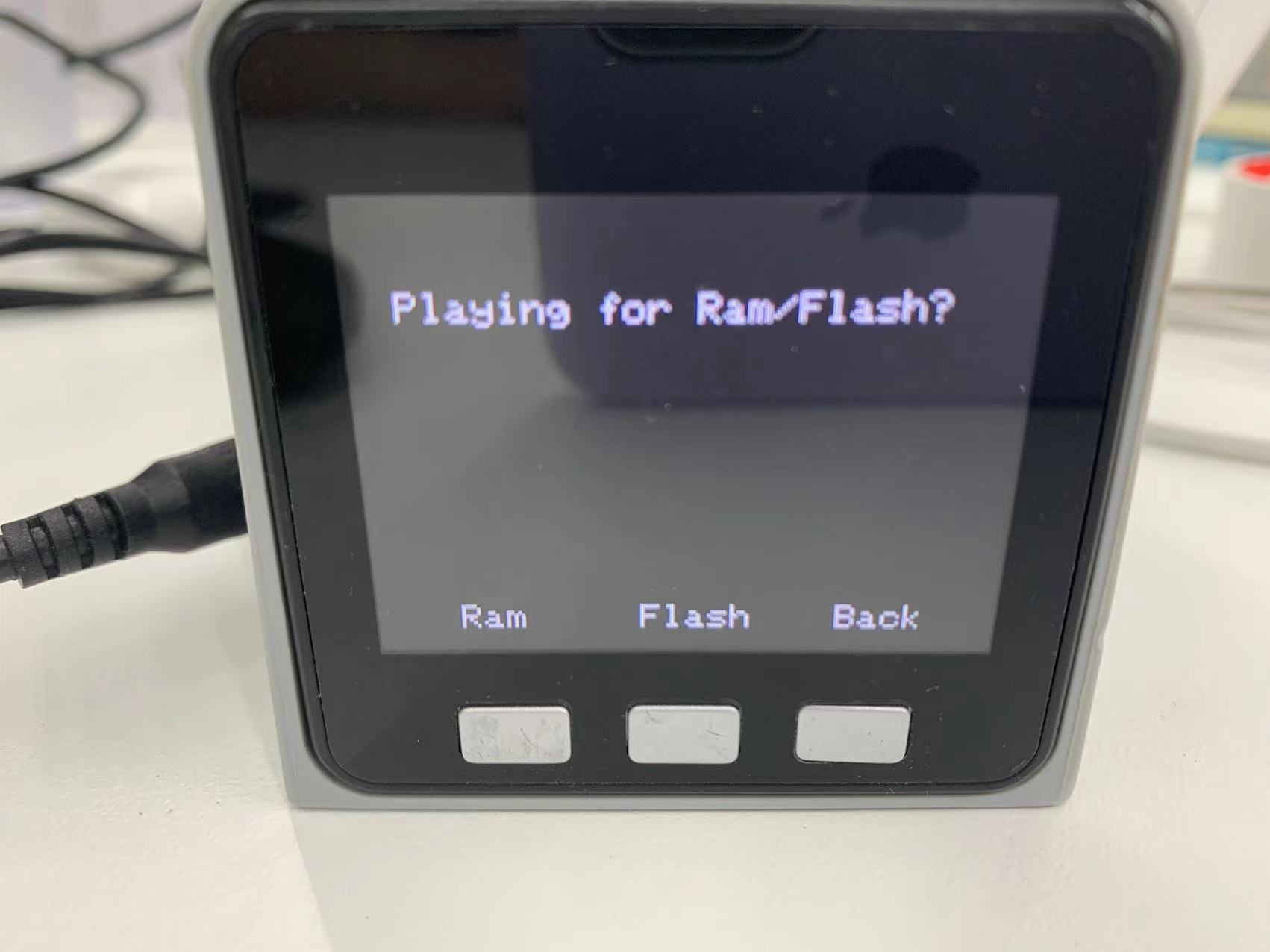
Step 9: 按下Pause可暂停运动,按下Stop可停止运动,按下Play可恢复运动。